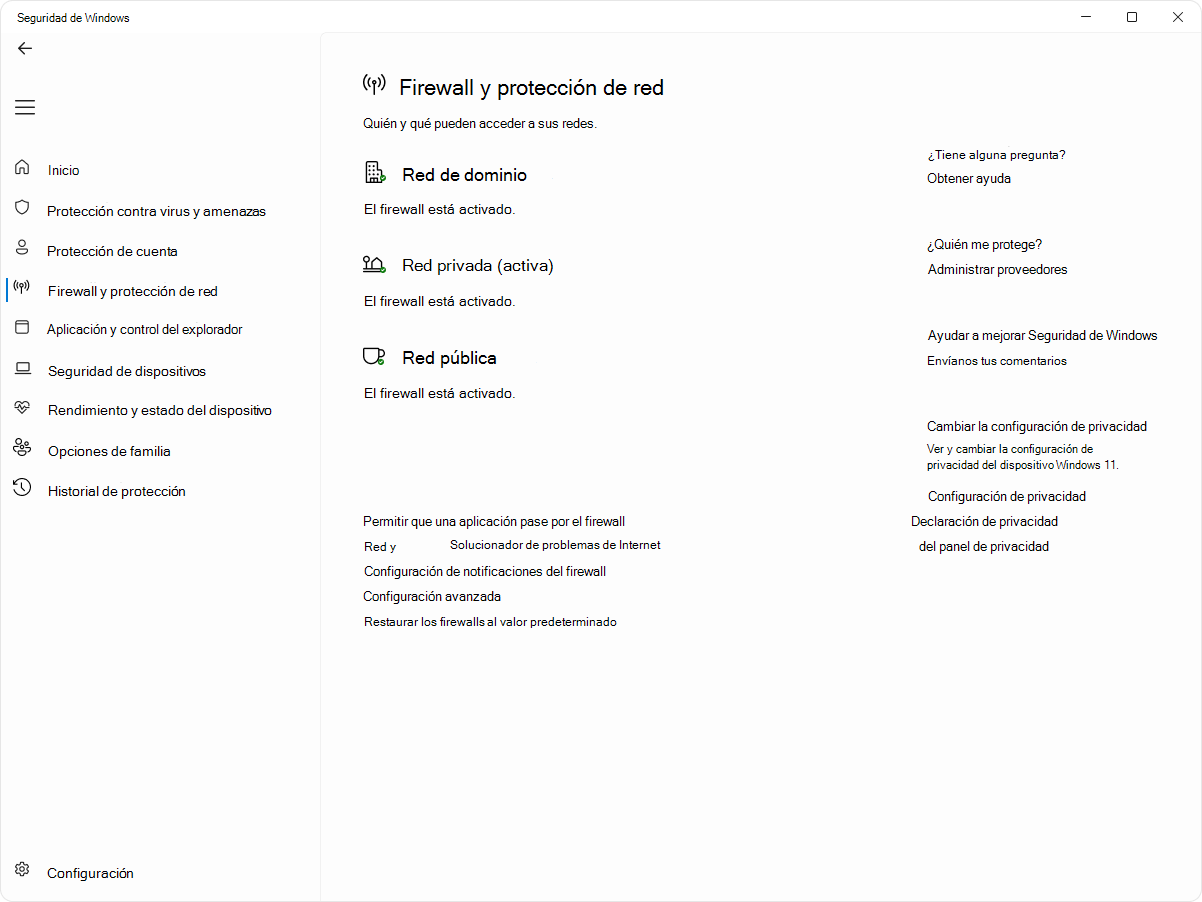- প্রোফাইল অনুসারে বিভাগ এবং শক্ত করুন: ডোমেন, ব্যক্তিগত, অথবা সর্বজনীন, নিয়ম এবং বিজ্ঞপ্তিগুলি সামঞ্জস্য করে।
- নিয়ন্ত্রণ অ্যাপস প্রস্থান নিয়ম এবং ব্যতিক্রম সহ; অপ্রয়োজনীয় খোলা জায়গা এড়িয়ে চলুন।
- OT/IoT-তে, গুরুত্বপূর্ণ ট্র্যাফিক পয়েন্টগুলিতে সেন্সর স্থাপন করুন এবং সেগমেন্টের ভিতরে/বাইরে প্রবাহকে কভার করুন।
- নিরাপত্তা বজায় রাখার জন্য পুনরুদ্ধার এবং পর্যবেক্ষণ পদ্ধতির উপর নির্ভর করুন।
নেটওয়ার্ক নিরাপত্তা IOT এবং OT পরিবেশগুলি কেবল ফার্মওয়্যার আপডেট করা বা ডিভাইসগুলিকে আলাদা করার বিষয়ে নয়: এটি আপনি কীভাবে ট্র্যাফিক ফিল্টার করেন তার উপরও নির্ভর করে উইন্ডোজ একটি ফায়ারওয়াল সহ। উইন্ডোজ ডিফেন্ডার ফায়ারওয়াল আপনাকে সিদ্ধান্ত নিতে দেয় যে কী ভিতরে আসবে এবং কী বেরিয়ে যাবে প্রতিটি নেটওয়ার্ক প্রোফাইলে, এবং এটি একটি ছোটখাটো ঘটনা এবং একটি গুরুতর সমস্যার মধ্যে পার্থক্য তৈরি করতে পারে।
আপনার পিসিকে সুরক্ষিত করার পাশাপাশি, একটি ফায়ারওয়াল সংযুক্ত ডিভাইস সহ হোম নেটওয়ার্ক এবং সেন্সর, পিএলসি বা এইচএমআই সহ প্ল্যান্ট উভয় ক্ষেত্রেই শিল্প বিভাগগুলিকে প্রভাবিত করে এমন ট্র্যাফিকের উপর দৃশ্যমানতা এবং নিয়ন্ত্রণ প্রদান করতে সহায়তা করতে পারে। আমরা ধাপে ধাপে এটি কীভাবে কনফিগার করতে হয় এবং এটি OT/IoT নেটওয়ার্কের সাথে কীভাবে খাপ খায় তা ব্যাখ্যা করি।, যার মধ্যে রয়েছে সেগমেন্টেশন, পারডু মডেল, মনিটরিং পয়েন্ট এবং এমনকি ডেটা ডায়োড প্রদর্শন।
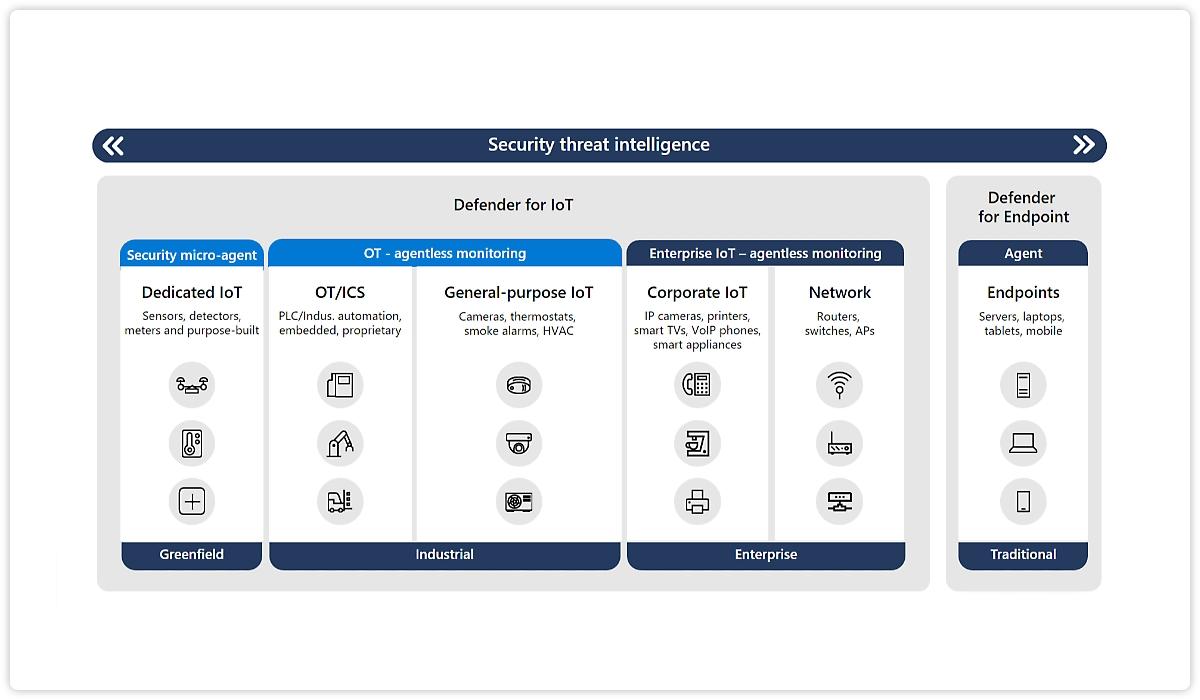
উইন্ডোজ ডিফেন্ডার ফায়ারওয়াল কী এবং এটি আইওটি নেটওয়ার্কে কীভাবে সাহায্য করে?
উইন্ডোজ-নির্মিত ফায়ারওয়াল একটি ফিল্টার হিসেবে কাজ করে যা নিয়মের ভিত্তিতে সংযোগগুলিকে অনুমতি দেয় বা অস্বীকার করে। অননুমোদিত অ্যাক্সেস ব্লক করুন এবং ঝুঁকি কমান আইপি ঠিকানা, পোর্ট এবং প্রোগ্রাম পাথ নিয়ন্ত্রণ করা। ক্যামেরা, সেন্সর বা স্মার্ট ডিভাইস সহ নেটওয়ার্কগুলিতে, আক্রমণের পৃষ্ঠতল কমানোর জন্য ট্র্যাফিক সীমিত করা গুরুত্বপূর্ণ।
উইন্ডোজ সিকিউরিটি অ্যাপ থেকে, আপনি প্রতিটি নেটওয়ার্ক ধরণের অবস্থা দেখতে এবং পরিচালনা করতে পারেন: ডোমেন, ব্যক্তিগত, অথবা সর্বজনীন। প্রোফাইল অনুসারে এটি সক্রিয় বা নিষ্ক্রিয় করা এবং উন্নত বিকল্পগুলি অ্যাক্সেস করা সম্ভব। যা আপনাকে বিভিন্ন স্থানে আচরণ ঠিক করতে সাহায্য করে।
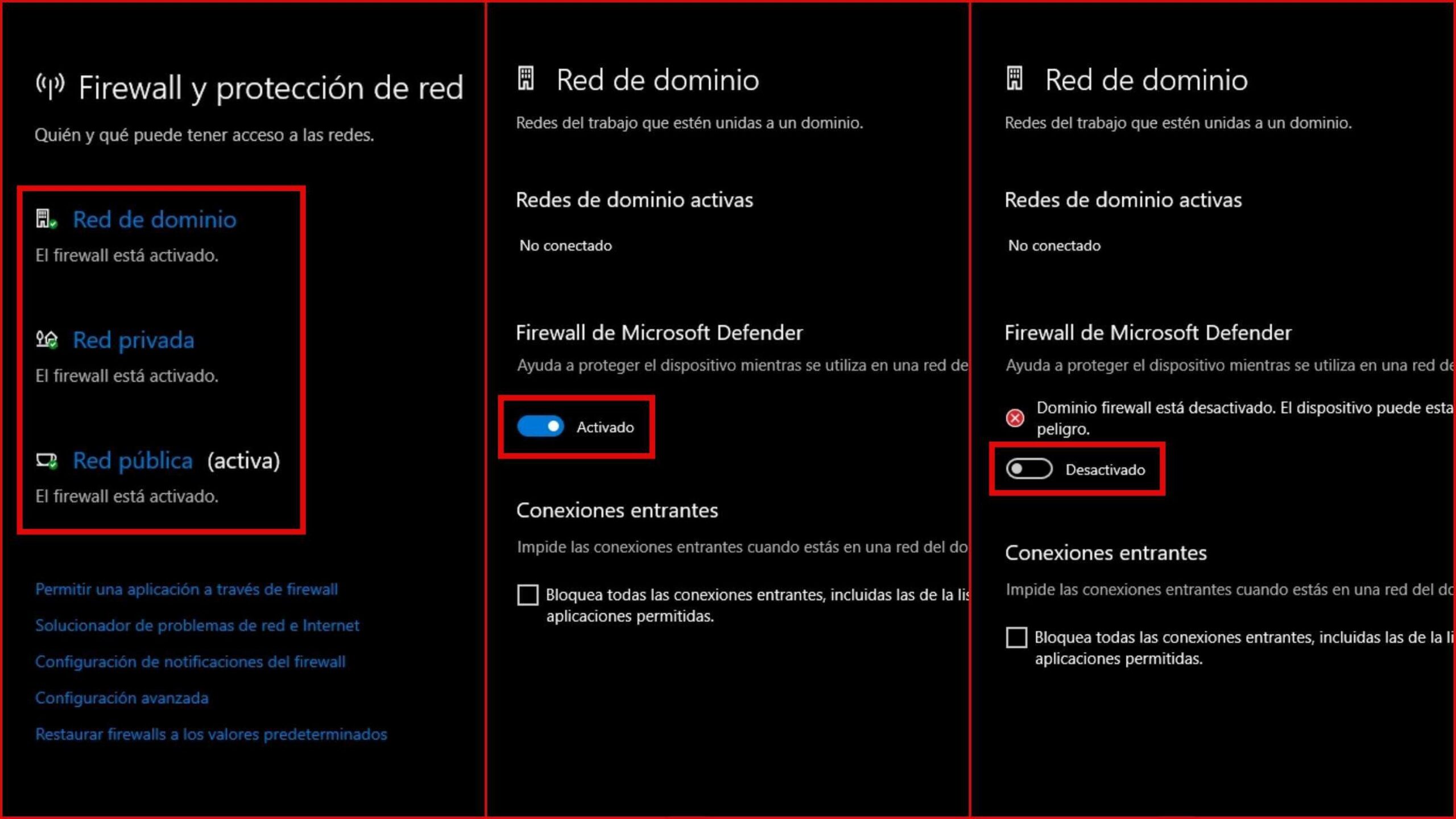
নেটওয়ার্ক প্রোফাইল: ব্যক্তিগত, পাবলিক এবং ডোমেইন
যখন আপনি আপনার ডিভাইসটি সংযুক্ত করবেন, তখন আপনি নেটওয়ার্কটিকে ব্যক্তিগত বা সর্বজনীন হিসাবে চিহ্নিত করতে পারবেন। একটি ব্যক্তিগত নেটওয়ার্ক (যেমন, আপনার বাড়ি) বিশ্বাসযোগ্যতা অর্জন করে ডিভাইসগুলির মধ্যে এবং তারা একে অপরকে আবিষ্কার করতে পারে এবং Windows 11 এ একটি নেটওয়ার্ক ফোল্ডার শেয়ার করুনঅন্যদিকে, একটি পাবলিক নেটওয়ার্ক (যেমন, একটি কফি শপে ওয়াই-ফাই) অবিশ্বস্ত এবং এটি আরও সুরক্ষিত করা উচিত।
সঠিক প্রোফাইল নির্বাচন করলে এক্সপোজারের স্তর এবং প্রয়োগ করা স্বয়ংক্রিয় নিয়মগুলি পরিবর্তিত হয়। পাবলিক নেটওয়ার্কগুলিতে, আগত সংযোগগুলিকে আরও শক্ত করা বুদ্ধিমানের কাজ, ব্যক্তিগত নেটওয়ার্কে থাকাকালীন আপনি যদি কম্পিউটারের উপর বিশ্বাস করেন তবে কিছু অভ্যন্তরীণ ফাংশনের অনুমতি দিতে পারেন।
উইন্ডোজ সিকিউরিটি থেকে উইন্ডোজ ডিফেন্ডার ফায়ারওয়াল কনফিগার করুন
আপনার ফায়ারওয়াল সহজে সামঞ্জস্য করতে, Windows Security-এ যান এবং Firewall & network protection বিভাগটি খুলুন। সক্রিয় প্রোফাইল (ডোমেন, ব্যক্তিগত, অথবা সর্বজনীন) নির্বাচন করুন এবং মাইক্রোসফ্ট ডিফেন্ডার ফায়ারওয়াল সক্রিয় করুন। যাতে এটি সেই প্রসঙ্গে ট্র্যাফিক ফিল্টার করা শুরু করে।
আপনি একটি খুব কার্যকর নিয়ন্ত্রণও পাবেন: অনুমোদিত অ্যাপ তালিকার অন্তর্ভুক্ত সমস্ত আগত সংযোগ ব্লক করুন। চেক করা হলে, ফায়ারওয়াল ব্যতিক্রমগুলি উপেক্ষা করে এবং সেই প্রোফাইলের সবকিছু ব্লক করে।। নিরাপত্তা বৃদ্ধি করে, কিন্তু সংযোগের জন্য শুনতে হওয়া অ্যাপগুলিকে ভেঙে ফেলতে পারে।
একই প্যানেলে অতিরিক্ত ফাংশনের অ্যাক্সেস রয়েছে। ফায়ারওয়ালের মাধ্যমে একটি অ্যাপ্লিকেশনকে অনুমতি দিন যদি কোনও বৈধ অ্যাপ ব্লক করা থাকে, তাহলে ব্যতিক্রম যোগ করুন (অথবা নির্দিষ্ট পোর্ট খুলুন)। এটি বুদ্ধিমানের সাথে ব্যবহার করুন: অপ্রয়োজনীয়ভাবে এগুলি খোলার ফলে নিরাপত্তা ত্রুটি তৈরি হতে পারে।
আপনার সামগ্রিক সংযোগে যদি কিছু সমস্যা হয়, তাহলে নেটওয়ার্ক এবং ইন্টারনেট সমস্যা সমাধানকারী চালান। এই উইজার্ডটি স্বয়ংক্রিয়ভাবে রোগ নির্ণয় এবং মেরামত করতে পারে সাধারণ নেটওয়ার্ক এবং ফায়ারওয়াল সমস্যা।
যদি আপনি অনেক বেশি বিজ্ঞপ্তি পান বা সতর্কতা অনুপস্থিত থাকে, তাহলে আপনি আপনার ফায়ারওয়াল বিজ্ঞপ্তি সেটিংসও সামঞ্জস্য করতে পারেন। বিজ্ঞপ্তি স্তর সামঞ্জস্য করলে প্রাসঙ্গিক ব্লকগুলি মিস হওয়া থেকে রক্ষা পাওয়া যায়। বার্তা দিয়ে আপনাকে অতিরিক্ত বোঝা না করে।
অ্যাডভান্সড সেটিংস বিকল্পটি ক্লাসিক উইন্ডোজ ডিফেন্ডার ফায়ারওয়াল কনসোলটি খোলে। সেখানে আপনি ইনবাউন্ড, আউটবাউন্ড এবং সংযোগ সুরক্ষা নিয়ম তৈরি করেন।, এবং পর্যবেক্ষণ লগ পর্যালোচনা করুন। সতর্কতা: অনিচ্ছাকৃতভাবে নিয়ম পরিবর্তন করলে ফাঁকফোকর খুলে যেতে পারে বা অ্যাপ্লিকেশনগুলি ভেঙে যেতে পারে।
যদি সবকিছু ভুল হয়ে যায়, তাহলে একটি জরুরি বোতাম আছে: ফায়ারওয়ালগুলিকে ডিফল্ট সেটিংসে পুনরুদ্ধার করুন। দলকে তার আসল অবস্থায় ফিরিয়ে আনে এবং যদি আপনি কোনও প্রতিষ্ঠানে থাকেন, তাহলে কর্পোরেট নীতিমালা প্রযোজ্য হবে।
একটি প্রোগ্রাম ব্লক করুন এবং হোয়াইটলিস্ট পরিচালনা করুন
এমন পরিস্থিতি রয়েছে যেখানে আপনি কোনও অ্যাপকে অনলাইনে যাওয়া থেকে বিরত রাখতে চান (টেলিমেট্রি প্রতিরোধ করুন, ডাউনলোড, তত্ত্বাবধানবিহীন অনলাইন গেমিং, অথবা পরস্পরবিরোধী আপডেট)। সবচেয়ে কার্যকর উপায় হল একটি আউটবাউন্ড নিয়ম তৈরি করা যা এক্সিকিউটেবলকে ব্লক করে। প্রশ্নবিদ্ধ প্রোগ্রামটির।
- স্টার্ট মেনু খুলুন এবং কন্ট্রোল প্যানেলে যান। উইন্ডোজ ডিফেন্ডার ফায়ারওয়াল অ্যাক্সেস করুন এবং অ্যাডভান্সড সেটিংসে ক্লিক করুন.
- বাম প্যানেলে, আউটবাউন্ড রুলস নির্বাচন করুন। ডান ফলকে, নতুন নিয়মে ক্লিক করুন.
- নিয়মের ধরণ: প্রোগ্রাম নির্বাচন করুন এবং পরবর্তী ক্লিক করুন। এই প্রোগ্রামের পথ নির্দেশ করে এবং ব্লক করার জন্য .exe খুঁজে বের করুন (অথবা যদি আপনি এটি জানেন তবে এর পথটি লিখুন)।
- সংযোগ ব্লক করুন এবং চালিয়ে যান চেক করুন। ডোমেন, ব্যক্তিগত এবং সর্বজনীন (সাধারণ) ক্ষেত্রে প্রযোজ্য এবং নিয়মটির একটি বর্ণনামূলক নাম নির্ধারণ করুন।
সম্পূর্ণ হওয়ার পরে নিয়মটি সক্রিয় করা হয়। আপনি এটি আউটবাউন্ড নিয়মে দেখতে এবং সম্পাদনা করতে পারেন। সাময়িকভাবে এটি ব্লক করতে, কেবল নিয়মটি অক্ষম/সক্রিয় করুন। যখন আপনার প্রয়োজন হবে তখন ডান ক্লিক করে।
যদি আপনার কোনও বিশ্বস্ত অ্যাপকে অনুমতি দেওয়ার প্রয়োজন হয়? প্রধান প্যানেল থেকে, "Allow an app or feature through Windows Firewall" নির্বাচন করুন। সেটিংস পরিবর্তন করুন-এ ক্লিক করুন এবং ব্যক্তিগত বা সর্বজনীন নির্বাচন করুন। যথাযথভাবে (পাবলিক নেটওয়ার্কে সংবেদনশীল ডেটা সহ অ্যাপ খুলবেন না)।
OT/IoT নেটওয়ার্ক স্তর এবং পারডু মডেল
শিল্প নেটওয়ার্ক এবং আইওটিতে, সমস্ত ডিভাইস এবং পরিষেবা একই স্তরে থাকে না। স্থাপত্যকে প্রায়শই এন্ডপয়েন্ট ডিভাইস (পিসি, সার্ভার, আইওটি) এবং নেটওয়ার্ক ডিভাইসে ভাগ করা হয়। (সুইচ, ফায়ারওয়াল, রাউটার এবং এপি), স্তরে স্তরে সংগঠিত।
অনেক ডিজাইন তিন-স্তরের শ্রেণিবিন্যাস মডেল অনুসরণ করে: অ্যাক্সেস, ডিস্ট্রিবিউশন এবং কোর। অ্যাক্সেস লেয়ারটি বেশিরভাগ এন্ডপয়েন্ট হোস্ট করে এবং সাধারণত একটি ডিফল্ট গেটওয়ের উপর নির্ভর করে। সাবনেটের বাইরে রুট করার জন্য। বিতরণ পরিষেবাগুলি (VLAN রাউটিং, QoS, নীতি) অ্যাক্সেস এবং প্রয়োগগুলিকে একত্রিত করে, এবং কোর সার্ভার ফার্ম এবং দ্রুত, কম-বিলম্বিত ট্রানজিট সরবরাহ করে।

অতিরিক্তভাবে, পারডু রেফারেন্স মডেল 0 থেকে 5 স্তরের OT/ICS পরিবেশে বিভাজন প্রসারিত করে। লেভেল ০-এ সেন্সর, অ্যাকচুয়েটর এবং প্রক্রিয়া উপাদান অন্তর্ভুক্ত রয়েছে। (পরিমাপ, পরিচালনা, সক্রিয়করণ)। লেভেল ১-এ এমবেডেড কন্ট্রোলার (PLC, RTU, DCS) থাকে যা এই ফিল্ড ডিভাইসগুলিকে পরিচালনা করে।
স্তর ২ তত্ত্বাবধানের উপর দৃষ্টি নিবদ্ধ করে: এইচএমআই, অ্যালার্ম, ব্যাচ ব্যবস্থাপনা এবং চেকপয়েন্ট, প্রায়শই দল সম্পর্কে এবং অপারেটিং সিস্টেম স্ট্যান্ডার্ড (উইন্ডোজ বা ইউনিক্স)। এই সিস্টেমগুলি PLC/RTU-এর সাথে যোগাযোগ করে এবং কখনও কখনও উচ্চ স্তরের সাথে ডেটা বিনিময় করে।
স্তর ৩ এবং ৩.৫ শিল্প এবং সাইটের পরিধি নেটওয়ার্ককে গোষ্ঠীভুক্ত করে: প্ল্যান্ট-স্কেল অপারেশন ম্যানেজমেন্ট অ্যাপ্লিকেশন (উৎপাদন প্রতিবেদন, বিশ্লেষণ, প্রোগ্রামিং, ইন্ডাস্ট্রিয়াল এডি, ফাইল সার্ভার অথবা প্রান্তিক)। এখান থেকে, তথ্য সাধারণত তথ্য প্রযুক্তিতে একীভূত হয়।
৪র্থ এবং ৫ম স্তর কর্পোরেট আইটির সাথে সামঞ্জস্যপূর্ণ: সংস্থা কর্তৃক পরিচালিত কেন্দ্রীভূত পরিষেবা যেখানে ব্যবসায়িক ব্যবস্থাগুলি অবস্থিত।
সেন্সর স্থাপন এবং আকর্ষণীয় ট্র্যাফিক পয়েন্ট
ডিফেন্ডার ফর আইওটি ব্যবহার করে ওটি নেটওয়ার্কের নিষ্ক্রিয় পর্যবেক্ষণের জন্য, সেন্সরগুলি মিররড ট্র্যাফিক (সুইচ বা ট্যাপগুলিতে স্প্যান) গ্রহণ করে। সেন্সর ম্যানেজমেন্ট পোর্টটি ম্যানেজমেন্ট বা কর্পোরেট নেটওয়ার্কের সাথে সংযুক্ত হয় Azure পোর্টালে ডেটা পাঠানোর জন্য, যদি না পরিধি এটিকে বাধা দেয়।
দরকারী ট্র্যাফিক কোথায় ক্যাপচার করবেন? ডিফল্ট গেটওয়েকে ডিস্ট্রিবিউশন বা কোর সুইচের সাথে সংযুক্ত করে এমন ইন্টারফেসগুলি চিহ্নিত করুন। এগুলো "আকর্ষণীয়" বিষয় কারণ এগুলো আইপি সেগমেন্ট থেকে ট্র্যাফিক বের হতে দেখে।, যা অন্যান্য অংশের সাথে যোগাযোগ পর্যবেক্ষণ করতে দেয়।
সমস্ত ট্র্যাফিক ইউনিকাস্ট নয়: সম্প্রচার এবং মাল্টিকাস্ট বিবেচনা করুন। ব্রডকাস্ট এবং মাল্টিকাস্ট সাধারণত সাবনেটের সমস্ত সত্তায় পৌঁছায়।, গেটওয়ে সহ, তাই এগুলি সাধারণত আচ্ছাদিত থাকে। IGMP স্নুপিংয়ের মাধ্যমে, মাল্টিকাস্ট ফরওয়ার্ডিং একটি নির্দিষ্ট হোস্টে অপ্টিমাইজ করা হয়, কিন্তু গ্যারান্টিযুক্ত নয়।
ইউনিকাস্ট ট্র্যাফিক সমস্ত হোস্ট স্পর্শ না করেই সরাসরি উৎস থেকে গন্তব্যে যেতে পারে। এটি দেখার জন্য, অ্যাক্সেস সুইচগুলিতে সেন্সর স্থাপন করা বাঞ্ছনীয়।, যাতে আপনি এমন কথোপকথন ক্যাপচার করতে পারেন যা ডিফল্ট গেটওয়ে দিয়ে যাবে না।
সেন্সরে ট্র্যাফিক প্রেরণ করার সময়, কিছু ডিভাইস কেবল একটি দিক প্রতিফলিত করে। উভয় দিক পর্যবেক্ষণ করার চেষ্টা করুন। কথোপকথনের প্রেক্ষাপট এবং সনাক্তকরণের নির্ভুলতা উন্নত করতে।
সমালোচনামূলক সাবনেটগুলিতে, এমন কিছু প্রবাহ থাকতে পারে যা সাধারণ আকর্ষণীয় বিন্দুতে পৌঁছায় না। RSPAN, TAP অথবা নির্দিষ্ট সমাধান যোগ করার কথা বিবেচনা করুন অস্বাভাবিক ট্র্যাফিক বা দৃশ্যমানতার ব্যবধান পূরণ করতে।
যদি আপনি ডেটা ডায়োড সহ একমুখী গেটওয়ে (ওয়াটারফল, আউল, হির্শম্যান) নিয়ে কাজ করেন, তাহলে আপনার দুটি পরিস্থিতি রয়েছে। প্রস্তাবিত: ঘেরের বাইরে OT সেন্সর স্থাপন করুন নেটওয়ার্ক থেকে সেন্সরের মনিটরিং পোর্টে একমুখী SPAN গ্রহণ করতে (বড় স্থাপনার জন্য আদর্শ)। বিকল্পভাবে, এগুলিকে ঘেরের মধ্যে রাখুন এবং ডায়োডের মাধ্যমে UDP সিসলগ সতর্কতা বাইরের দিকে পাঠান।
পরবর্তী ক্ষেত্রে, সেন্সরগুলি বাইরে থেকে বিচ্ছিন্ন থাকে এবং স্থানীয় ব্যবস্থাপনার প্রয়োজন হয়: Azure থেকে কোনও ক্লাউড সংযোগ বা ব্যবস্থাপনা নেই এবং গোয়েন্দা আপডেটগুলি ম্যানুয়ালি প্রয়োগ করতে হবে। যদি আপনার ক্লাউড-সংযুক্ত সেন্সরের প্রয়োজন হয়, তাহলে সেগুলি ঘেরের বাইরে রাখুন।
ট্র্যাফিক প্রবাহ: সেগমেন্টের ভেতরে এবং বাইরে
রাউটিং আচরণ নির্ভর করে গন্তব্যস্থলটি উৎসের সাবনেট মাস্কের সীমার মধ্যে নাকি বাইরে, তার উপর। ডিভাইসগুলি তাদের সাবনেটের সাথে গন্তব্য আইপি তুলনা করে এবং সরাসরি অথবা গেটওয়েতে পাঠানোর সিদ্ধান্ত নিন। এই প্রক্রিয়াটি ঠিকানাগুলি সমাধানের জন্য ARP কে ট্রিগার করতে পারে ম্যাক.
যখন গন্তব্যটি সেগমেন্টের বাইরে থাকে, তখন ডিভাইসটি প্রথম হপ হিসাবে প্রবাহটিকে তার ডিফল্ট গেটওয়েতে পাঠায়। সেই ইন্টারফেসে একটি সেন্সর স্থাপন করলে আপনি সেই অংশ থেকে বেরিয়ে আসা সবকিছু দেখতে পাবেন।, অন্যান্য এলাকার সাথে অস্বাভাবিক যোগাযোগ সনাক্ত করার জন্য গুরুত্বপূর্ণ কিছু।
উদাহরণ: 10.52.2.201/24 আইপি সহ একটি পিসি 10.17.0.88 এর সাথে সংযোগ শুরু করে। সিস্টেমটি গণনা করে যে 10.17.0.88 10.52.2.0/24 তে নেই, তাই এটি ট্র্যাফিককে তার প্রবেশপথের দিকে নির্দেশ করে। প্রবাহ পর্যবেক্ষণের জন্য এই পয়েন্টটি আদর্শ।
যদি গন্তব্যস্থলটি নির্দিষ্ট সীমার মধ্যে থাকে (যেমন, 10.52.2.17 থেকে 10.52.2.131 সহ /24), তাহলে ট্র্যাফিক গেটওয়ে অতিক্রম করবে না, গন্তব্য MAC ঠিকানা খুঁজে পেতে ARP ব্যবহার করে এটি সমাধান করা হয়। এবং স্থানীয়ভাবে সরবরাহ করা হয়। অন-অ্যাক্সেস ক্যাপচার ছাড়া, এই আন্তঃ-সেগমেন্ট প্রবাহগুলি সনাক্ত করা যায়নি।
ফায়ারওয়াল দিয়ে প্রোগ্রাম ব্লক করার কারণ
একটি ফায়ারওয়াল নিয়ম অনুসারে ইনকামিং এবং আউটগোয়িং সংযোগগুলি পর্যবেক্ষণ এবং নিয়ন্ত্রণ করে। এটি একটি ডিজিটাল সীমান্ত নিয়ন্ত্রণের মতো।: ঝুঁকির উপর ভিত্তি করে কে প্রবেশ করবে এবং কে চলে যাবে তা নির্ধারণ করুন। প্রোগ্রাম ব্লক করা অননুমোদিত অ্যাক্সেস রোধ করে, ম্যালওয়্যার এবং অবাঞ্ছিত আচরণ।
অতিরিক্তভাবে, আপনি সামঞ্জস্যতা ভঙ্গকারী স্বয়ংক্রিয় আপডেটগুলি প্রতিরোধ করতে পারেন, অপ্রাপ্তবয়স্কদের জন্য গেমিং প্ল্যাটফর্ম সীমাবদ্ধ করতে পারেন, অথবা অসুরক্ষিত পাবলিক ওয়াই-ফাই নেটওয়ার্কগুলিতে বিজ্ঞাপন এবং সংযোগগুলি বন্ধ করতে পারেন। দানাদার নিয়মগুলি সেই সূক্ষ্ম নিয়ন্ত্রণ প্রদান করে যা আপনার দৈনন্দিন জীবনে মাঝে মাঝে প্রয়োজন হয়।
উইন্ডোজ, ম্যাকোস এবং লিনাক্সে সংযোগ সীমিত করার অন্যান্য উপায়
উইন্ডোজে, যদি আপনি নিয়মের সাথে ঝামেলা করতে না চান, তাহলে আপনি অ্যাকশন সেন্টার থেকে এয়ারপ্লেন মোড চালু করে সাময়িকভাবে ইন্টারনেট বন্ধ করতে পারেন। স্বাভাবিক অবস্থায় ফিরে আসতে এটি বন্ধ করুন যখন আপনার কাজ শেষ। আপনি যদি অন্যান্য ইন্টারফেস বা অতিরিক্ত বৈশিষ্ট্য পছন্দ করেন তবে বিনামূল্যে তৃতীয় পক্ষের ফায়ারওয়ালও রয়েছে।
macOS-এ, সিস্টেম পছন্দগুলিতে যান, নেটওয়ার্ক/নিরাপত্তা এবং গোপনীয়তা বিভাগটি খুঁজুন এবং তারপরে ফায়ারওয়াল নির্বাচন করুন। এটি সক্রিয় করুন এবং বিকল্পগুলিতে, অ্যাপ যোগ করুন এবং আগত সংযোগগুলিকে অনুমতি দিন বা ব্লক করুন কিনা তা পরীক্ষা করুন।মনে রাখবেন যে ব্লক করা অ্যাপগুলির মধ্যে নির্ভরতাকে প্রভাবিত করতে পারে।
En লিনাক্স (উবুন্টু), UFW ব্যবস্থাপনাকে সহজ করে তোলে: sudo apt-get দিয়ে ইনস্টল করুন ufw ইনস্টল করুন, sudo ufw স্ট্যাটাস দিয়ে স্ট্যাটাস পরীক্ষা করুন এবং সক্রিয় করার আগে মৌলিক নিয়মগুলি সংজ্ঞায়িত করুন। এটা করতে পারবেন , SSH sudo ufw দিয়ে ssh allow করুন, sudo ufw দিয়ে HTTP/HTTPS enable করুন http/https allow করুন এবং sudo ufw দিয়ে enable করুন। sudo ufw স্ট্যাটাস দিয়ে চেক করুন।
রক্ষণাবেক্ষণ, বিজ্ঞপ্তি, অস্থায়ী নিষ্ক্রিয়করণ এবং পুনরুদ্ধার
বিজ্ঞপ্তির স্তর সামঞ্জস্য করলে আপনি অতিরিক্ত শব্দ ছাড়াই প্রাসঙ্গিক ক্র্যাশ সম্পর্কে অবগত থাকতে পারবেন। উইন্ডোজ সিকিউরিটিতে বিজ্ঞপ্তি সেটিংস বিভাগ এখানেই আপনি ফায়ারওয়াল সতর্কীকরণের শব্দার্থকতা ক্যালিব্রেট করতে পারবেন।
যদি মাঝে মাঝে ফায়ারওয়াল বন্ধ করার প্রয়োজন হয়, তাহলে প্রোফাইল-বাই-প্রোফাইল ভিত্তিতে তা করুন এবং আপনি কী করছেন সে সম্পর্কে সচেতন থাকুন। ফায়ারওয়াল নিষ্ক্রিয় করার পরামর্শ দেওয়া হয় না কারণ এটি আপনাকে উন্মুক্ত করে দেয়। সীমিত সময়ের জন্য একটি নিয়ন্ত্রিত ব্যতিক্রম তৈরি করা অথবা একটি নির্দিষ্ট নিয়ম অক্ষম করা ভালো।
কন্ট্রোল প্যানেল থেকে এটি বন্ধ করতে: সিস্টেম এবং নিরাপত্তা > উইন্ডোজ ডিফেন্ডার ফায়ারওয়াল > এটি চালু বা বন্ধ করুন। আপনি প্রোফাইল দ্বারা নিষ্ক্রিয় করতে পারেন, কিন্তু সিস্টেম নিজেই আপনাকে সতর্ক করে যে এটি সুপারিশ করা হয় না।. যত তাড়াতাড়ি সম্ভব এটি আবার চালু করুন।
যদি আপনার সেটিংসে কোনও সমস্যা হয়ে থাকে, তাহলে একই ফায়ারওয়াল প্যানেলে "ডিফল্ট পুনরুদ্ধার করুন" এ ফিরে যান এবং প্রম্পটগুলি অনুসরণ করুন। মূল অবস্থা পুনরুদ্ধার করলে অসঙ্গতিগুলি ঠিক হয়ে যায় এবং আপনার প্রতিষ্ঠানের নীতিমালা, যদি থাকে, পুনরায় প্রয়োগ করুন।
আপনার কাছে মৌলিক বিষয়গুলো রয়েছে: সুনির্বাচিত নেটওয়ার্ক প্রোফাইল, সূক্ষ্মভাবে সুরক্ষিত প্রবেশ/বহির্গমনের নিয়ম, ন্যায্য ব্যতিক্রম, গুরুত্বপূর্ণ স্থানে সেন্সরের মাধ্যমে OT/IoT নেটওয়ার্কে দৃশ্যমানতা এবং অ্যাপ ব্লক করা বা সেটিংস রিসেট করার পদ্ধতি। এই ব্যাপক পদ্ধতি আপনার পিসি এবং শিল্প উভয় ক্ষেত্রেই ঝুঁকি হ্রাস করে এবং স্পর্শ করলে আপনাকে সঠিকভাবে প্রতিক্রিয়া জানাতে সাহায্য করে।
সাধারণভাবে বাইট এবং প্রযুক্তির বিশ্ব সম্পর্কে উত্সাহী লেখক। আমি লেখার মাধ্যমে আমার জ্ঞান ভাগ করে নিতে পছন্দ করি, এবং আমি এই ব্লগে এটিই করব, আপনাকে গ্যাজেট, সফ্টওয়্যার, হার্ডওয়্যার, প্রযুক্তিগত প্রবণতা এবং আরও অনেক কিছু সম্পর্কে সবচেয়ে আকর্ষণীয় জিনিস দেখাব৷ আমার লক্ষ্য হল আপনাকে একটি সহজ এবং বিনোদনমূলক উপায়ে ডিজিটাল বিশ্বে নেভিগেট করতে সাহায্য করা।